电脑店u盘装系统教程-电脑店U盘装系统操作步骤
发布时间:2025-06-11 10:48:17
电脑店u盘装系统教程。现在很多人以为重装系统很复杂,其实整个过程早就被“傻瓜式”工具简化了,哪怕你对电脑不太熟悉,也完全可以自己动手完成。说到U盘装系统,不得不提“电脑店U盘启动盘”这款工具,它在很多专业维修人员中都非常受欢迎,原因很简单:兼容性强、操作直观、功能齐全。如果你还不会重装系统的话,那就不要错过今天这篇电脑店U盘装系统操作步骤教程。

一、重装系统的工具
1、电脑型号:笔记本以及台式电脑所有型号均适用
2、系统版本:win10专业版
3、装机工具:电脑店u盘启动盘制作工具(点击红字下载)
二、重装系统的准备工作
1、启动模式选择
U盘的启动模式通常有两种:USB-HDD和USB-ZIP。USB-HDD因其更快的启动速度,通常被推荐作为首选。而USB-ZIP模式则适用于一些老旧的计算机(特别是2004年及之前的机型),提供更好的兼容性。在制作启动U盘时,选择适合您计算机的启动模式,确保系统安装顺利进行。
2、备份数据
在进行系统重装前,请务必备份所有重要文件,特别是系统分区内的数据。重装过程中,系统分区会被格式化,导致数据丢失。因此,提前保存关键文件是避免数据丢失的必要步骤。
3、获取Windows 10镜像
访问Windows 10下载页面:在微软官网上,可以通过搜索“Windows 10”或直接进入“Windows”版块找到下载链接。
选择版本和语言:根据需要选择相应的Windows 10版本(如家庭版、专业版、教育版等)和所需的语言(如简体中文、英语等)。确保所选版本与您的许可证密钥一致。
下载工具:微软提供一个“下载工具”(Download Tool Now),点击下载后,您可以通过该工具下载Windows 10镜像文件。
使用下载工具:下载工具启动后,根据提示操作,它会帮助您下载Windows 10系统镜像文件并制作启动盘。
三、重装系统步骤参考
1、制作u盘启动盘
a.进入电脑店的官网下载u盘启动盘制作工具,切换到【下载中心】,点击【立即下载】。
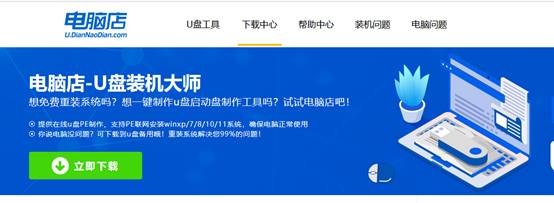
b.下载后解压,打开工具,插入u盘连接电脑。
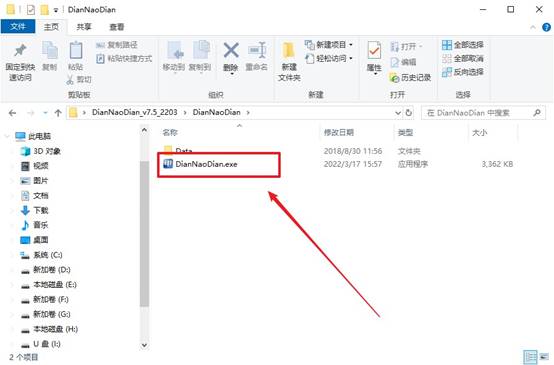
c.在界面中选择u盘设备,设置启动模式和分区格式,点击【全新制作】。设置如下图所示:
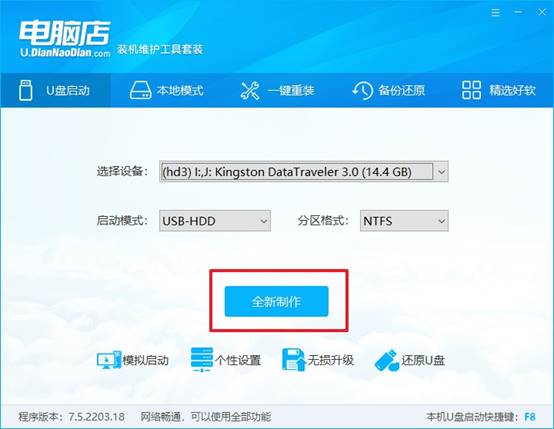
d.制作成功后会有弹窗提示,接下来大家就可以开始使用u盘启动盘了!
2、设置u盘启动盘
a.在电脑店官网首页,查询u盘启动快捷键,当然你也可以自行百度查询。
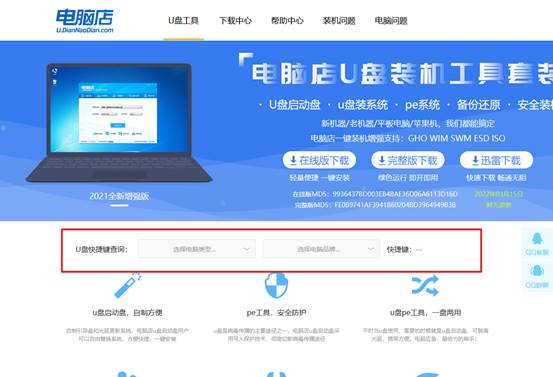
b.u盘插入电脑,重启后需要快速按下快捷键,建议重复按多几次。
c.进入优先启动项设置界面后,选择u盘选项,一般是带有USB字样的选项。
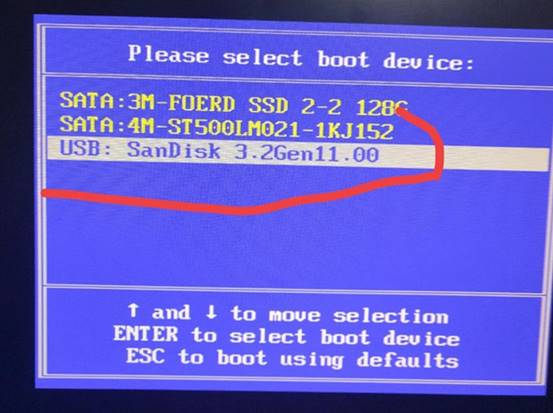
d.进入电脑店winpe界面后,如图所示,选择【1】进入pe系统桌面。
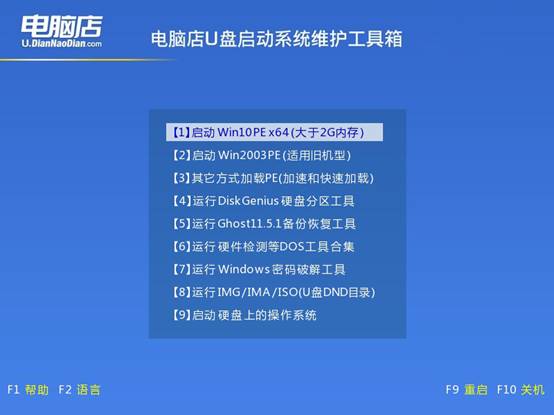
3、u盘装系统
a.设置u盘启动后即可进入电脑店winpe,打开【电脑店一键装机】,如下图所示:
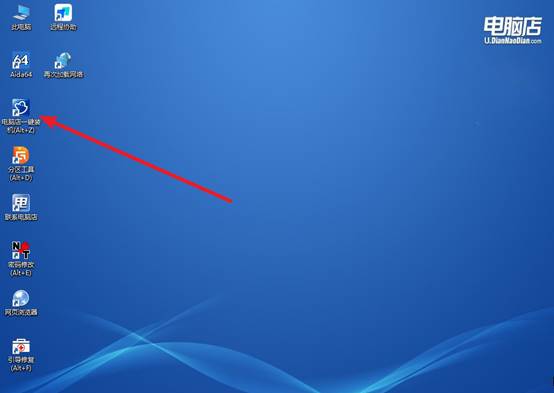
b.在界面中,根据提示完成重装前的设置,点击【执行】。
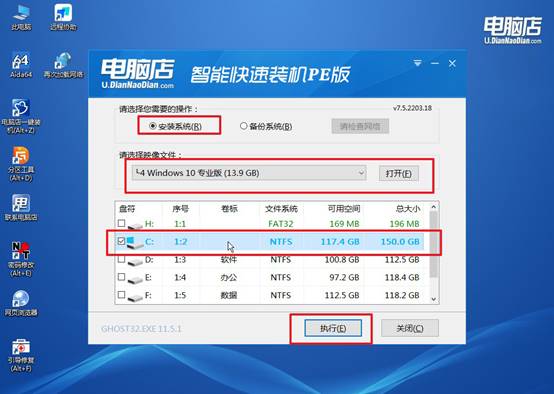
c.接下来会进入还原设置和系统安装阶段,记得安装好了之后重启电脑。
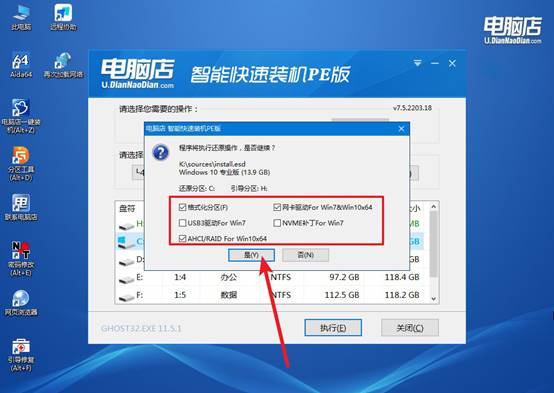
d、重启后电脑会进入系统部署阶段,等待几分钟即可进入系统桌面了!
四、重装win10后可能遇到的问题
电脑系统重装后仍然卡慢?
解决方案1:安装/更新驱动
进入系统后,下载安装最新版驱动软件,优先安装:主板芯片组、显卡、网卡、声卡驱动。安装完毕重启电脑。注意:Win10/11 默认会自动安装驱动,但不一定是最优版本。
解决方案2:升级硬盘为固态(SSD)
机械硬盘拖慢系统的典型表现:开机1~2分钟还没加载完桌面;打开软件延迟很久,硬盘占用100%
解决方法:换成一块固态硬盘(SSD),推荐容量 240G 起。将系统重装在SSD上,速度提升非常明显(如从2分钟开机 → 10秒)。
解决方案3:关闭系统多余启动项
按 Ctrl + Shift + Esc 打开任务管理器 → “启动”选项卡,禁用除安全软件(如Windows Defender)以外的其他启动项。也可使用“msconfig”工具进一步精简开机加载内容。
以上就是本次电脑店U盘装系统操作步骤的全部内容了。电脑店u盘启动盘,提供WinPE环境、系统镜像部署、分区管理等多种实用功能。尤其是在电脑无法进入桌面、系统崩溃、黑屏或蓝屏的情况下,U盘启动盘能迅速接管系统,进入PE界面完成安装。

